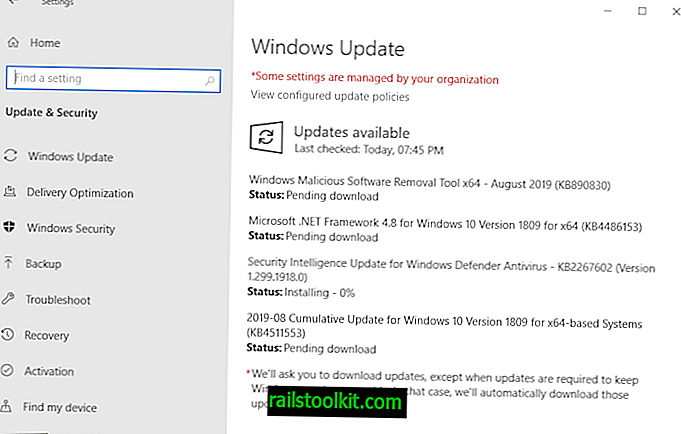A Microsoft anunciou em fevereiro de 2018 que a próxima versão do Windows 10 Pro para Workstations obteria um esquema de energia exclusivo chamado Ultimate Performance.
O Windows 10 Pro para estações de trabalho é uma versão especial do Windows 10 projetada especificamente para tarefas e aplicativos avançados que exigem muita memória RAM e processadores.
Para distinguir o Windows 10 Pro for Workstations do Windows 10 Pro, voltado para o consumidor, a Microsoft revelou que o Windows 10 Pro for Workstations suportaria recursos que o Windows 10 Pro não suportaria.
A empresa mencionou suporte expandido ao hardware (mais CPUs e RAM), suporte à criação de volumes com o ReFS (Sistema de Arquivos Resiliente) ou suporte persistente à memória. A Microsoft não mencionou que o Windows 10 Pro também suportava alguns dos recursos e limitou o suporte ao ReFS no Windows 10 Pro.
O esquema de energia Ultimate Performance
O esquema de energia Ultimate Performance é um novo plano de energia disponível apenas no Windows 10 Pro para estações de trabalho. Projetado para reduzir as micro latências para aumentar o desempenho, o plano de energia altera as configurações que a Microsoft coletou ao longo do tempo que "permitem que o sistema operacional ajuste rapidamente o comportamento com base na preferência do usuário, política, hardware subjacente ou carga de trabalho".
O plano Ultimate Performance não está disponível nos sistemas Windows 10 Pro ou Home por padrão. É possível, no entanto, integrar o plano no sistema. Como isso é feito depende da versão do Windows 10:
Windows 10 versão 1709 ou anterior

Você precisa baixar o plano de energia para o sistema local, pois ele não pode ser ativado diretamente no Windows 10 versão 1709 (Fall Creators Update) e versões anteriores do Windows 10.
Você pode fazer o download do plano neste host.
Faça o seguinte depois de baixar o novo plano de energia:
- Extraia o arquivo morto para o sistema local.
- Abra uma interface de prompt de comando.
- Navegue para o diretório para o qual você extraiu o plano, por exemplo, cd c: \ users \ martin \ downloads \ ultimateplan
- Execute o seguinte comando para adicionar o novo plano de energia à lista de esquemas disponíveis: powercfg -import c: \ users \ martin \ downloads \ ultimateplan \ UltimatePlan.pow
- Nota: pode ser necessário ajustar o caminho adequadamente, pois seu nome de usuário provavelmente não é martin e se você colocou o plano em um diretório diferente.
- Você deve receber a mensagem "Esquema de energia importada com sucesso" imediatamente.
Abra as opções de energia no dispositivo. Você pode fazer isso tocando na tecla Windows, digitando Opções de energia e selecionando o resultado do painel de controle na lista de resultados.
Você encontra o novo plano depois de selecionar "mostrar planos adicionais". Selecione para ativá-lo no dispositivo.
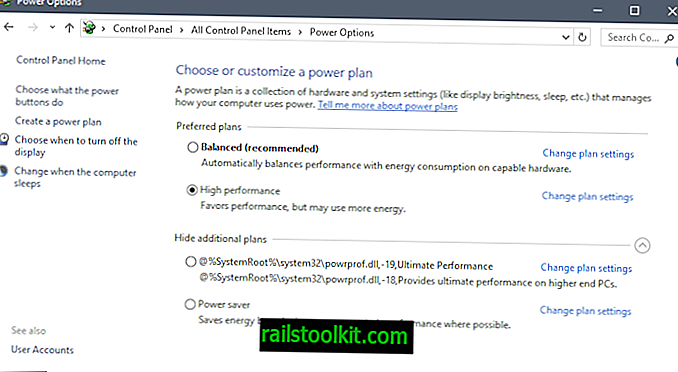
O método é mais fácil se você executar o Windows 10 versão 1803 ou posterior. Tudo o que você precisa fazer é o seguinte:
- Toque na tecla Windows para abrir o menu Iniciar.
- Digite Cmd.
- Mantenha pressionada a tecla Shift e a tecla Ctrl e selecione Cmd.exe na lista de resultados.
- Selecione yes quando o prompt do UAC for exibido.
- Execute o comando powercfg -duplicatescheme e9a42b02-d5df-448d-aa00-03f14749eb61 .
Você pode excluir o plano a qualquer momento, selecionando "alterar configurações do plano" em Opções de energia e, em seguida, "Excluir este plano". (via Deskmodder)
Agora você : Qual plano de energia está ativado no seu dispositivo?